
Comment désinstaller, désactiver, annuler, mettre à jour les pilotes de périphériques dans Windows

1. Introduction
2. Etapes à suivres
3. A lire également
Introduction:
Le Gestionnaire de périphériques dans Windows vous permet d'afficher le matériel installé sur votre ordinateur, avec ses propriétés. Il vous permet de modifier les paramètres matériels, d'identifier les pilotes de périphériques de chaque périphérique, d'afficher et de modifier les paramètres et les propriétés, et d'installer, désinstaller, mettre à jour, restaurer, activer ou désactiver les pilotes.
Sous le système d’exploitation Windows, c'est le gestionnaire de périphériques, qui vous permet d'afficher tout le matériel installé avec ses propriétés. Le gestionnaire de périphériques vous permet de modifier les paramètres matériels. Lorsque la matière concerne des activités telles que la désinstallation, la mise à jour, l'annulation, l'activation et la désactivation , le gestionnaire de périphériques joue également son rôle.
Cet article vous dira comment sauvegarder, désinstaller, désactiver, désinstaller, mettre à jour les pilotes de périphériques à l'aide du Gestionnaire de périphériques dans Windows 10/8/7.
Recommandé pour vous: Comment personnaliser l'affichage du Gestionnaire de périphériques dans Windows 10
Comment désinstaller, désactiver, annuler, mettre à jour les pilotes de périphériques dans Windows
Sur le bureau Windows 10/8, appuyez sur Win + W, tapez Gestionnaire de périphériques pour le rechercher dans Paramètres. Cliquez sur Gestionnaire de périphériques pour l'ouvrir. Dans Windows 7, tapez Gestionnaire de périphériques dans la recherche de démarrage et appuyez sur Entrée pour l'ouvrir.
Mettre à jour, Désactiver ou Désinstaller le pilote de périphérique
1. Pour ouvrir le Gestionnaire de périphériques sous Windows 8, vous devez appuyer sur la touche Windows + W .
- Dans Windows 7, l'option Gestionnaire de périphériques apparaît après la recherche dans le champ de recherche. Après puis localiser le pilote et appliquer le clic droit dessus.
- Pour ouvrir le Gestionnaire de périphériques sous Windows 10, cliquez droit sur le menu Démarrer >> Cliquez sur Gestionnaire de périphériques
2. Ensuite, Recherchez un pilote que vous souhaitez mettre à jour, désactiver ou désinstaller. Après ce clic droit sur l'option du pilote, cliquez sur l'option souhaitée.
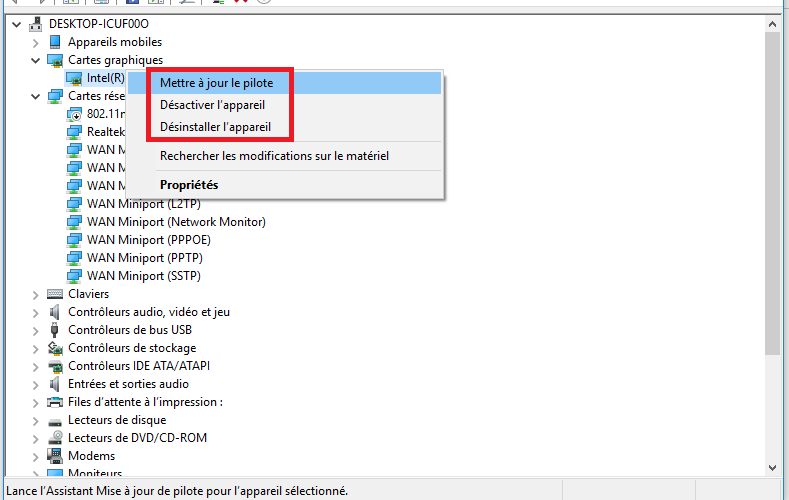
Mettre à jour le pilote de périphérique :
1. Si vous souhaitez vérifier les mises à jour et mettre à jour le pilote, cliquez sur Mettre à jour le logiciel du pilote. L'assistant s'ouvrira et vous proposera deux options :
• Rechercher automatiquement le logiciel de pilote à jour.
• Parcourir mon ordinateur à la recherche du logiciel de pilote.
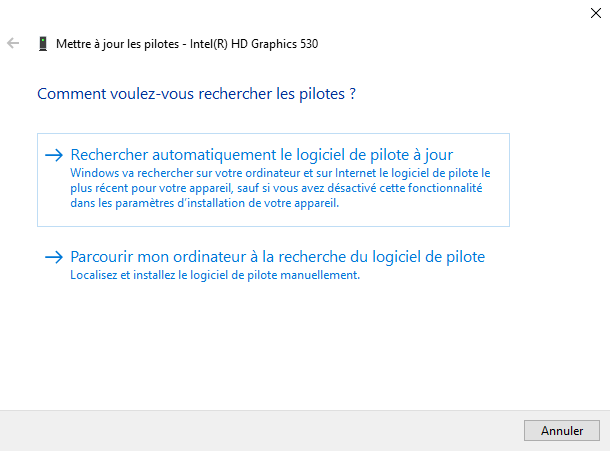
2. Sélectionnez et cliquez sur l'option souhaitée pour continuer.
Le menu contextuel vous permet également d'ouvrir les propriétés du pilote. Cliquez sur Propriétés pour ouvrir la boîte Propriétés. Sélectionnez l'onglet Pilote.
Restaurer, désactiver, activer le logiciel du pilote
1. Ouvrez le Gestionnaire de périphériques, puis recherchez les pilotes.
2. Double-cliquez sur le pilote existant puis sur une nouvelle fenêtre contenant les propriétés du pilote.
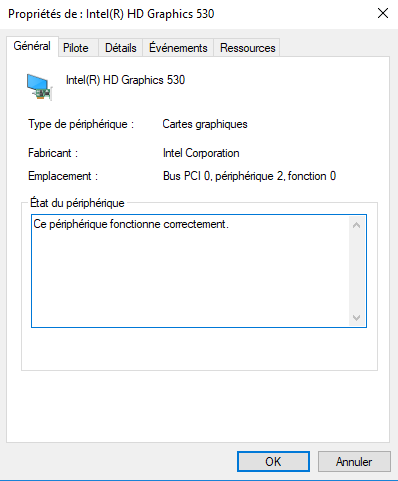
3. Choisissez maintenant l'onglet Pilote, puis l'option Réinitialiser le pilote, Désactiver ou Activer le pilote et Désinstaller le pilote s'affiche.
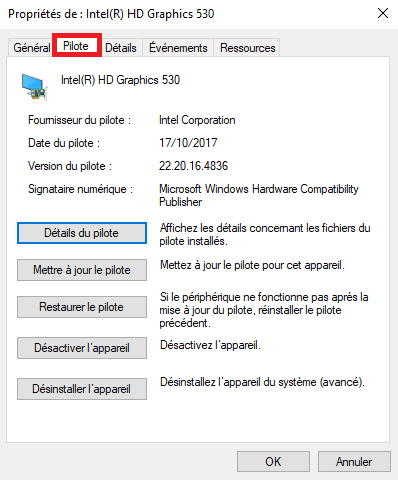
Ici vous verrez plus d'options:
• Mettre à jour les pilotes : cela lancera l'assistant de mise à jour du matériel.
• Restaurer le pilote : cela désinstalle le pilote le plus récemment mis à jour et ramène votre configuration à la version antérieure. Vous devrez peut-être annuler un pilote si vous constatez que votre périphérique a échoué après la mise à jour du pilote.
• Désactiver l’appareil : Cela désactivera le pilote, jusqu'à ce que vous l'activez à nouveau.
• Désinstaller l’appareil : Cela désinstallera complètement les fichiers de pilotes et les paramètres de registre pour le matériel sélectionné.
A lire également
Comment activer le paramètre de réalité mixte dans Windows 10








